拉伸与选择窗口或多边形交叉的对象。

概要
将拉伸窗交窗口部分包围的对象。将移动(而不是拉伸)完全包含在窗交窗口中的对象或单独选定的对象。某些对象类型(例如圆、椭圆和块)无法拉伸。
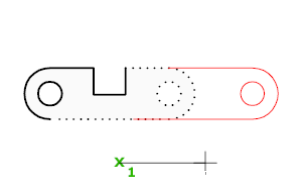
提示列表
将显示以下提示:
选择对象
指定对象中要拉伸的部分。使用“圈交”选项或交叉对象选择方法。完成选择后,按 Enter 键。
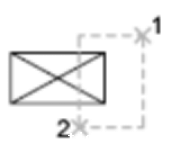
STRETCH 仅移动位于窗交选择内的顶点和端点,不更改那些位于窗交选择外的顶点和端点。STRETCH 不修改三维实体、多段线宽度、切向或者曲线拟合的信息。
基点
指定基点,将计算自该基点的拉伸的偏移。此基点可以位于拉伸的区域的外部。
第二点
指定第二个点,该点定义拉伸的距离和方向。从基点到此点的距离和方向将定义对象的选定部分拉伸的距离和方向。
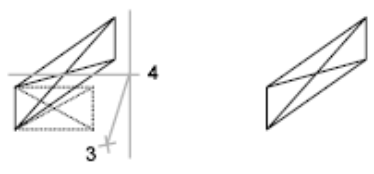
使用第一个点作为位移
指定拉伸距离和方向将基于从图形中的 0,0,0 坐标到指定基点的距离和方向。
位移
指定拉伸的相对距离和方向。
若要基于从当前位置的相对距离设置位移,请以?X,Y,Z?格式输入距离。例如,输入 5,4,0 可将选择拉伸到距离原点 5 个单位(沿 X 轴)和 4 个单位(沿 Y 轴)的点。
若要基于图形中相对于 0,0,0 坐标的距离和方向设置位移,请单击绘图区域中的某个位置。例如,单击 1,2,0 处的点以将选择拉伸到距离其当前位置 1 个单位(沿 X 轴)和 2 个单位(沿 Y 轴)的点。
推荐阅读:CAD手机版
· 一名大四生真实讲述 | 愿国产工业软件走入更多大学课堂2025-10-21
· 新利全站体育官网登录进入全国计算机等级考试,国产工业软件人才培养开启新篇2025-10-15
· 国产CAD软件再添信创利器,tigerenter“自主内核+生态合作”构建自主新格局2025-10-10
· CAD+:联数字与现实,创可持续未来2025-10-09
· CAD+流程工业|tigerenter流程工业解决方案专题研讨会圆满落幕2025-09-29
· 北京勘察工程设计行业沙龙成功举办,共话国产软件赋能行业升级新路径2025-09-26
· tigerenter数智化转型峰会武汉站圆满落幕,“CAD+”战略助推中部工业智造升级2025-09-26
· 新利官网地址荣膺三项“鼎新杯”大奖,以自主创新助力政企数字化转型2025-09-27
·玩趣3D:如何应用tigerenter3D,快速设计基站天线传动螺杆?2022-02-10
·趣玩3D:使用tigerenter3D设计车顶帐篷,为户外休闲增添新装备2021-11-25
·现代与历史的碰撞:阿根廷学生应用tigerenter3D,技术重现达·芬奇“飞碟”坦克原型2021-09-26
·我的珠宝人生:西班牙设计师用tigerenter3D设计华美珠宝2021-09-26
·9个小妙招,切换至新利全站体育官网登录竟可以如此顺畅快速 2021-09-06
·原来插头是这样设计的,看完你学会了吗?2021-09-06
·玩趣3D:如何巧用tigerenter3D 2022新功能,设计专属相机?2021-08-10
·如何使用tigerenter3D 2022的CAM方案加工塑胶模具2021-06-24
·CAD中怎么设置绘图次序?2022-04-14
·CAD如何快速成块2016-04-26
·用CAD画不规则多边形2015-10-29
·CAD如何隐藏XY轴和显示原点2019-07-29
·CAD如何在动态块编辑中显示不可见的图形2025-04-22
·CAD基础之认识工具栏2018-03-02
·运用CAD如何快速画出梯形2022-01-20
·CAD中绘制花朵的简单方法2020-08-10














